Dobbiamo utilizzare l'editor di testo per prendere appunti, scrivere un programma o modificare un file di configurazione di sistema per fare qualcosa.
La tua distribuzione Linux è già preinstallata con editor di testo, indipendentemente dai requisiti.
Molto probabilmente noterai alcuni dei migliori editor di testo moderni come Gedit, Geany, Kate, ecc., Preinstallati nella tua distribuzione Linux. Tuttavia, questi sono tutti programmi basati su GUI.
Cosa succede se si desidera accedere a un editor di testo tramite il terminale? Dovresti anche trovarlo integrato nella tua distribuzione Linux.

Vim e Nano sono alcuni degli editor di testo CLI più popolari.
Ma cosa li rende così popolari? Cosa dovresti scegliere come editor di testo? Lascia che evidenzi le differenze tra Vim e nano per aiutarti a decidere.
1. Presentazione degli editor basati su terminale
nano e Vim offrono la maggior parte delle funzionalità essenziali. Sebbene nano sia integrato nella maggior parte delle distribuzioni Linux, dovrai installare Vim manualmente.
Per confrontare i due, lascia che ti dia una breve introduzione a entrambi.
Vim
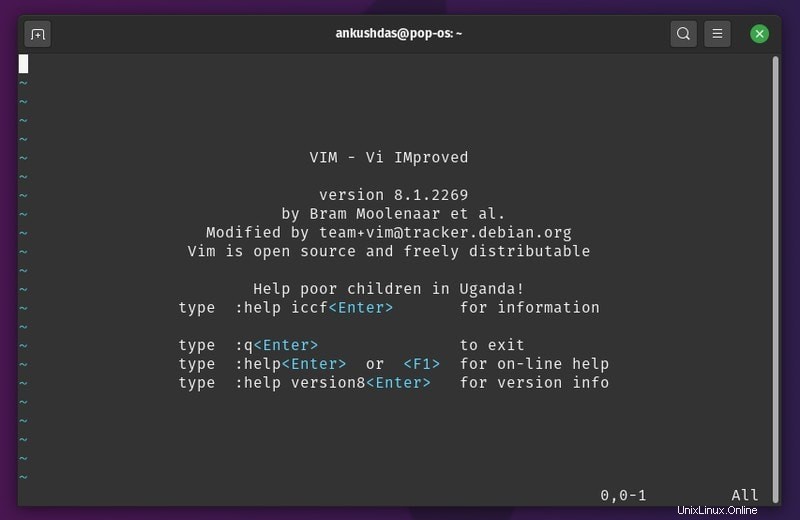
Vim è una versione migliorata dell'editor di testo "Vi", sviluppato nel 1991. Quindi, Vim sta per "Vi migliorato"
Vi era un editor di testo basato su terminale inizialmente sviluppato per il sistema operativo Unix nel 1976. Quindi, Vim ne è una versione migliorata, con funzionalità moderne.
Viene anche definito "editor di testo del programmatore", considerando che presenta varie funzionalità che possono aiutare a modificare i file di programma. Sebbene offra alcune funzionalità avanzate, puoi anche modificare file di testo normale.
GNU nano
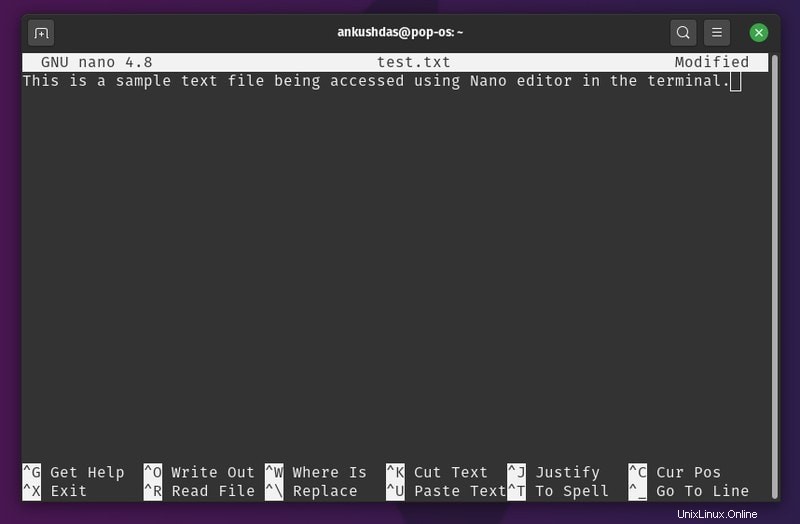
GNU nano (o lo chiamiamo "nano" in tutto l'articolo) è un semplice editor di testo basato su terminale ispirato a Pico. Questo editor di testo basato su Unix faceva parte della suite di posta elettronica Pine sviluppata dall'Università di Washington nel 1989.
L'editor di testo Pico non prevedeva una licenza GPL, il che rendeva difficile l'inclusione nelle distribuzioni Linux.
Quindi, nano è stato sviluppato come sostituto gratuito di esso. Il nano editor era inizialmente conosciuto come "tip" e poi rinominato subito prima che Richard Stallman lo dichiarasse un programma GNU ufficiale.
Il punto forte di questo editor è la sua facilità d'uso e la curva di apprendimento minima. Non devi necessariamente essere un programmatore per usare nano.
2. Differenze di funzionalità
Ecco le principali differenze di funzionalità tra Vim e nano.
Caratteristiche principali di Vim
- Annulla a più livelli
- Evidenziazione della sintassi
- Modifica della riga di comando
- Completamento nome file
- Multi-finestre e buffer
- Pieghe
- Sessioni
- Macro
Caratteristiche principali di Nano
- Apertura di più file
- Scorrimento per riga
- Annulla/Ripristina
- Colorazione della sintassi
- Numerazione delle righe
Si noti che Vim, in generale, offre funzionalità più avanzate. Tuttavia, entrambi offrono gli elementi essenziali per la modifica dei file di configurazione del sistema, la programmazione e la modifica del testo.
3. Utilizzo degli editor di testo
Aprire un file in Vim o nano è facile come digitare il nome dell'editor che si desidera utilizzare, seguito dal percorso del file. Il percorso può essere assoluto o relativo al file:
vim Documents/text.txt
nano Documents/text.txtMa c'è molto di più che accedere o aprire un file utilizzando l'editor di testo, giusto?
Se vuoi un rapido elenco di cose, ecco alcuni punti di confronto basati sul mio utilizzo:
Vim
- Editor basato sulla modalità
- Enorme curva di apprendimento all'inizio
- Recupero della sessione
- Evidenziazione/colorazione della sintassi
- Offre funzionalità avanzate
nano
- Facile da usare (le funzioni utilizzate di frequente e le relative combinazioni di tasti sono elencate in fondo)
- Curva di apprendimento inesistente
- Inteso per modifiche rapide
La principale differenza tra nano e Vim è che il pubblico previsto è molto diverso.
Vim
Vim è un editor basato sulla modalità. Ciò significa che i tasti alfabetici, numerici e di punteggiatura devono tutti fare una cosa unica quando vengono premuti, invece di digitare un carattere sullo schermo.
Le modalità includono:
- Modalità normale
- Modalità visiva
- Modalità di inserimento
- Comando da riga di comando
- Modifica della riga di comando
Per impostazione predefinita, quando avvii Vim, si apre in Normale modalità. Ogni tasto ha una sua funzione unica e non inizia subito a digitare i caratteri premuti.
Anche con tutte le modalità, se vuoi puoi configurare Vim come strumento di scrittura.
Per saperne di più su cose così eccitanti, puoi fare riferimento alla nostra risorsa sui comandi di base di Vim e anche all'articolo di suggerimenti e trucchi di Vim.
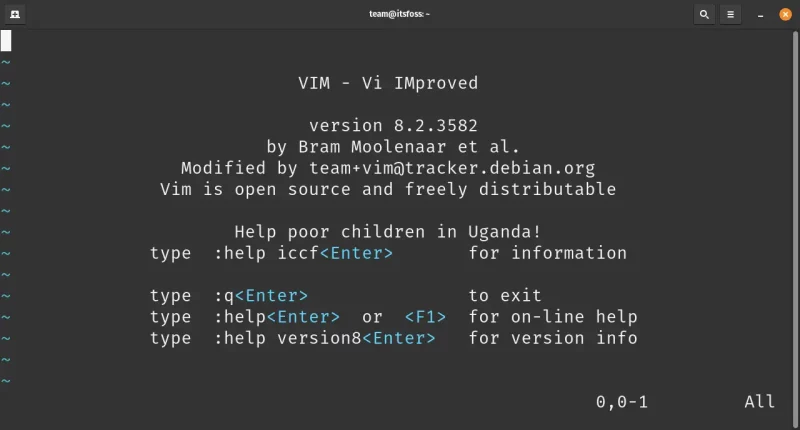
Nella modalità normale, premendo tasti specifici si sposta il cursore.
Ad esempio, se si preme 'l' (L minuscola), il cursore si sposterà di un carattere a destra, premendo il tasto 'h' si sposterà il cursore di un carattere a sinistra.
Se vuoi spostare il cursore di una riga in basso, premi il tasto 'j' e, per spostarlo indietro di una riga, dovresti premere il tasto 'k'.
Fare l+k+j+h i tasti di navigazione in modalità normale. Anche se puoi usare i tasti freccia per spostarti, in questo modo è solo più efficiente.
Questi sono i tasti di navigazione di base in Vim.
Le successive chiavi più comunemente utilizzate sono "w", "b", "e" .
- Premendo il tasto "w Il tasto ' sposta il cursore sulla parola successiva. Se è già all'inizio di una parola, si sposta all'inizio della parola successiva.
- Premendo 'b Il tasto ' sposta il cursore all'inizio della parola a sinistra.
- E il tasto 'e' sposta il cursore alla fine della parola a destra.
Puoi anche combinare numeri (come prefissi) con questi tasti. Ad esempio, premendo "6w" si sposterà il cursore di sei parole in avanti.
Se vuoi entrare in una modalità, dovrai premere combinazioni di tasti come:
- io per la modalità di inserimento
- CTRL+C per tornare alla modalità normale
- :wq per scrivere nel file e chiudere la finestra
In definitiva, abbiamo elencato diversi modi per uscire da Vim, se sei curioso.
È solo la punta dell'iceberg. Per saperne di più su Vim, puoi usare il vimtutor comando che fornisce informazioni sulla maggior parte dei comandi di base per eliminare, modificare, salvare un file, ecc.
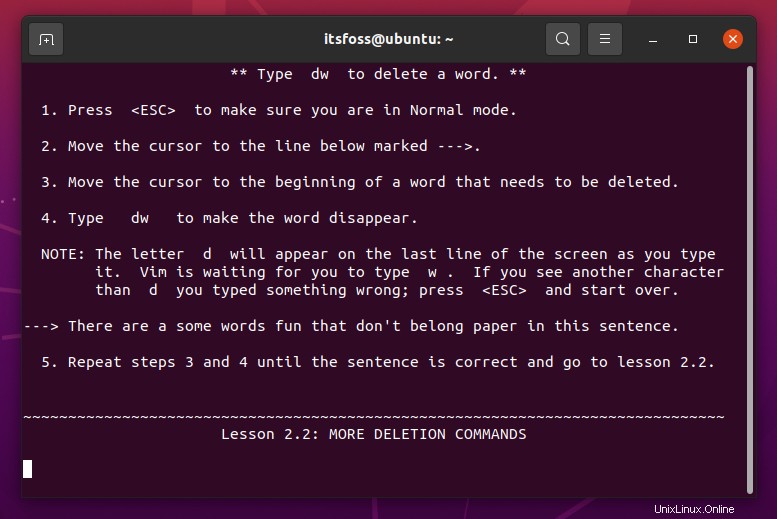
GNU nano
Nano ha un'interfaccia di base per l'interazione che ti fornisce informazioni critiche nella parte inferiore della finestra.
Per ottenere un vantaggio, puoi fare riferimento alla nostra guida al nano editor.
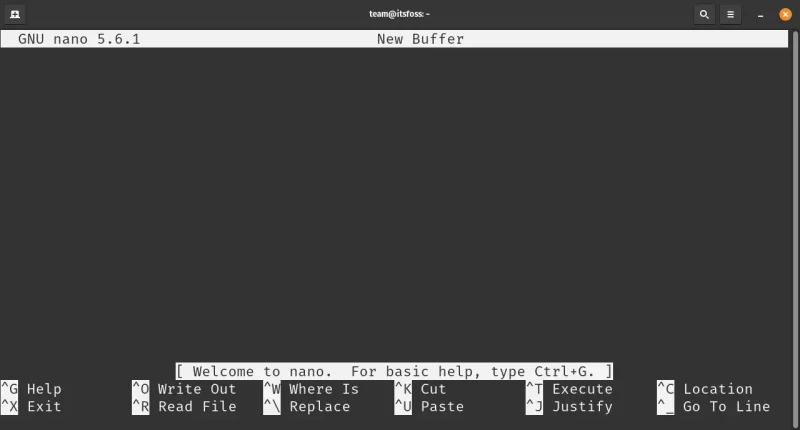
Non è necessario fare riferimento alla pagina man o alla documentazione per eseguire le azioni di base. Questo è il motivo per cui nano è considerato user-friendly, rispetto a Vim.
Detto questo, alcuni termini usati in nano sono ancora "vecchie terminologie", ad esempio le frasi "Scrivi", "Dov'è" invece di "Salva" e "Trova" rispettivamente.
Ma non è un grosso problema.
Sebbene sia facile abituarsi, non è del tutto uguale all'utilizzo di Blocco note o Gedit (programmi GUI).
Ad esempio, la combinazione di tasti per eseguire l'operazione di taglio è solitamente "Ctrl + X" nella maggior parte degli editor moderni, ma in nano è "Ctrl + K".
Il "^ Il simbolo ” è usato per indicare l'uso del tasto Ctrl come tasto modificatore e usato con la combinazione con il tasto(i) accanto ad esso.
Trovi anche combinazioni di tasti come Ctrl + F (per spostare il cursore in avanti), Ctrl + B (spostare indietro). Alcune scorciatoie includono:
- CTRL+X per uscire
- Ctrl + O per scrivere (o salvare con nome)
- Alt + U per annullare l'ultima azione
- Ctrl + ← una parola indietro
- Ctrl + → una parola avanti
Puoi dare un'occhiata al cheat sheet ufficiale di GNU Nano per saperne di più scorciatoie.
Nel complesso, nano è un editor più adatto ai principianti che semplicemente ti toglie di mezzo quando tutto ciò che vuoi fare è modificare un file di tanto in tanto.
4. La curva di apprendimento
Considerando tutte le informazioni di cui sopra, devi esserti reso conto che Vim è distinto dal tradizionale editor di testo a cui sei abituato.
Questo è vero, motivo per cui Vim può sembrare difficile nella fase iniziale dell'apprendimento.
Tuttavia, per gli utenti esperti, abilità avanzate come l'utilizzo di macro, completamento automatico e altro sono importanti e possono far risparmiare tempo.
Quindi, se sei un programmatore o ti capita di modificare numerosi file ogni tanto, la curva di apprendimento di Vim può essere fruttuosa.
D'altra parte, nano offre una curva di apprendimento minima e può sembrare più familiare agli editor di testo basati su GUI come Gedit o Blocco note.
Cosa è meglio per te? Vim vs Nano
Vim e nano sono entrambi capaci editor di testo basati su terminale. Ma differiscono drasticamente quando si tratta di come si desidera interagire e utilizzare detto editor.
Vim è flessibile e può adattarsi a una varietà di flussi di lavoro, supponendo che ti abitui a come funziona.
Al contrario, nano è semplice da utilizzare e può aiutarti a modificare tutto ciò che desideri.
Se non sei ancora sicuro, ti consiglio di iniziare prima a utilizzare nano. E, se pensi di dover fare le cose più velocemente e desideri più funzionalità, passa a Vim.
Domande frequenti
Andando avanti, vorrei rivolgere alcune domande che ti aiuteranno a ottenere un vantaggio:
Vim è migliore di nano?
Tecnicamente sì. Ma, se non hai bisogno di tutte le sue funzionalità offerte, potrebbe sembrare opprimente da usare.
I programmatori usano Vim?
Gli amministratori di sistema e i programmatori adorano Vim per le sue capacità avanzate. Quindi sì, tendono a usarlo.
Il nano è più popolare?
Probabilmente sì. Nano è un editor basato su terminale utilizzato dalla maggior parte degli utenti. Inoltre, è integrato nella maggior parte delle distribuzioni Linux.
Quindi, è generalmente popolare tra gli utenti, mentre Vim rimane un editor per un gruppo specifico di persone.